Excel技巧:Excel中如何方便的实现同张表不同区域的查看?
问题:工作表格数据量太大,要在一张表的不同区域内进行查看,来回拖拽太麻烦了,有什么好方法实现方便不同区域的查看和编辑?
解答:方法必须有,而且还很多。今天介绍一种方法:叫做“创建新窗口”法。
方法如下:打开工作簿后,在“视图-新建窗口”(下图1处),单击一次。
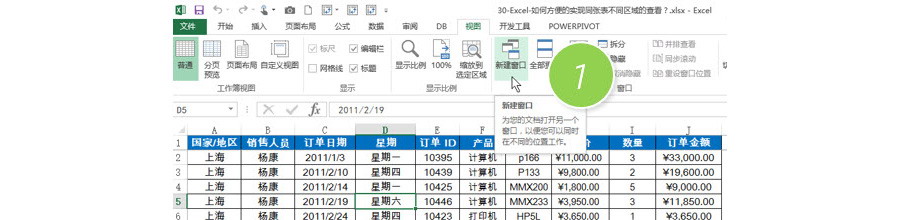
然后就会新弹一个和原工作表一样内容的新窗口,但需要注意工作表名称的变化。会自动出现“工作表名:1 ”和 “工作表名:2 ”的表达。(见下图2,3处)
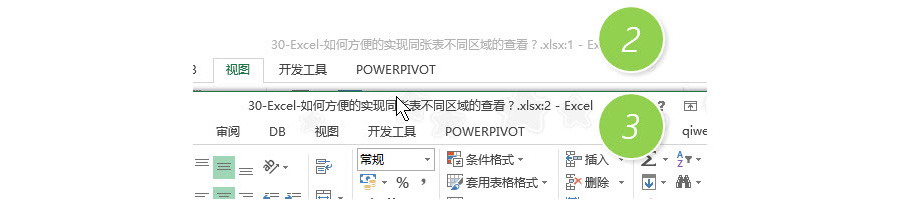
紧接着,点击任意一张工作表的“视图—全部重排”按钮(下图4处
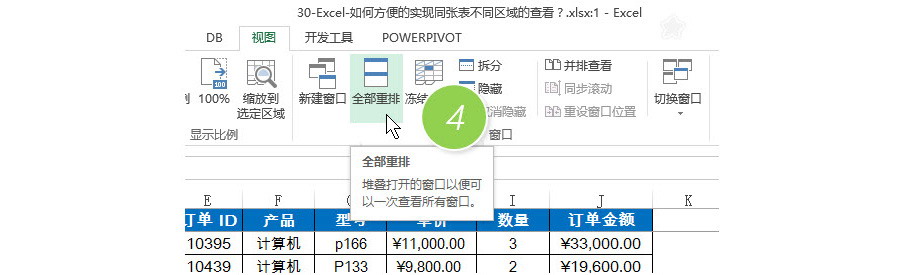
根据工作需要选择重排方式,推荐“垂直并排”(下图5处)。
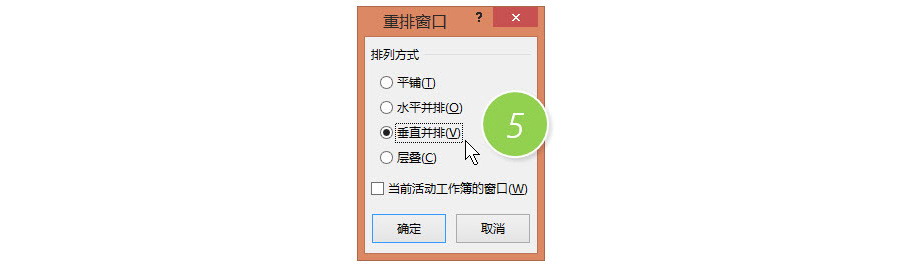
单击“确定”后立刻实现下图的并排方式,拖拽其中一窗口确定您需要查看的位置即可。需要的注意的是:修改任何一张表的内容,另外一张表的对应内容也会被修改哟。
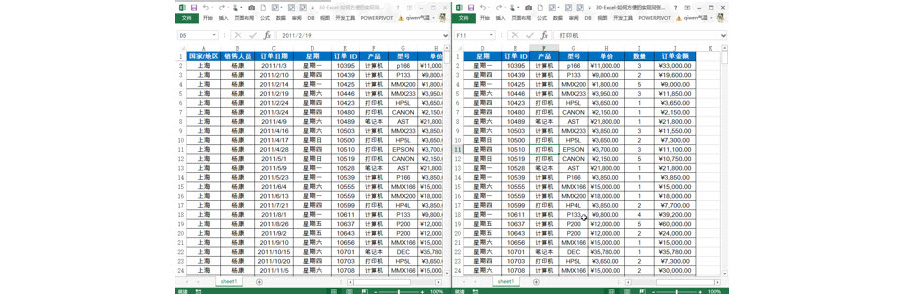
此技巧Excel2007以上版本支持相同的问题解决操作。